Principais Observações
- O uso de Expressões Regulares (RegEx) no Google Docs possibilita a execução de buscas avançadas, embora não permita a substituição de texto por meio de padrões.
- A aplicação de RegEx aumenta a precisão na localização e alteração de texto, especialmente em documentos extensos.
- RegEx facilita a remoção de números de citação, a identificação de palavras repetidas e a limpeza de links da web de maneira eficiente.
Ao trabalharmos com documentos extensos, a habilidade de rapidamente identificar trechos de texto específicos é de grande valor. O recurso “Localizar e Substituir” do Google Docs já oferece uma boa funcionalidade, mas existe uma ferramenta adicional que o torna ainda mais poderoso: as Expressões Regulares (RegEx). Com RegEx, é possível aprimorar as buscas e executar modificações com precisão surpreendente. Este artigo tem como objetivo detalhar os usos práticos de RegEx no Google Docs, suas vantagens e como pode transformar a sua experiência de edição.
Otimizando o “Localizar e Substituir” com RegEx
A capacidade de encontrar texto específico em um documento é essencial. O recurso “Localizar e Substituir” do Google Docs já oferece praticidade, mas você pode elevar suas capacidades de busca com as Expressões Regulares (RegEx). Elas possibilitam utilizar uma sequência de caracteres para corresponder a padrões no texto, possibilitando encontrar conteúdo com grande exatidão.
No Google Docs, RegEx permite refinar o processo de busca. Enquanto a ferramenta padrão de localização permite apenas a busca por texto exato, RegEx possibilita a definição de padrões, localizando sequências complexas com facilidade.
Infelizmente, o Google Docs ainda não permite a substituição de texto usando padrões RegEx. Assim, embora seja possível usar RegEx para encontrar sequências específicas, a substituição precisa ser feita com texto literal.
Em contraste, o Google Sheets disponibiliza a função REGEXREPLACE, que permite a busca e substituição de texto usando RegEx, tornando-o uma ferramenta muito eficaz para localizar e substituir no Google Sheets.
Apesar desta limitação no Google Docs, RegEx pode poupar tempo, especialmente ao lidar com documentos extensos. Como a opção RegEx não vem ativada por padrão, é fácil ignorá-la. No entanto, ao se familiarizar com seu funcionamento, você perceberá que RegEx é surpreendentemente simples e pode se tornar uma ferramenta essencial no seu processo de edição.
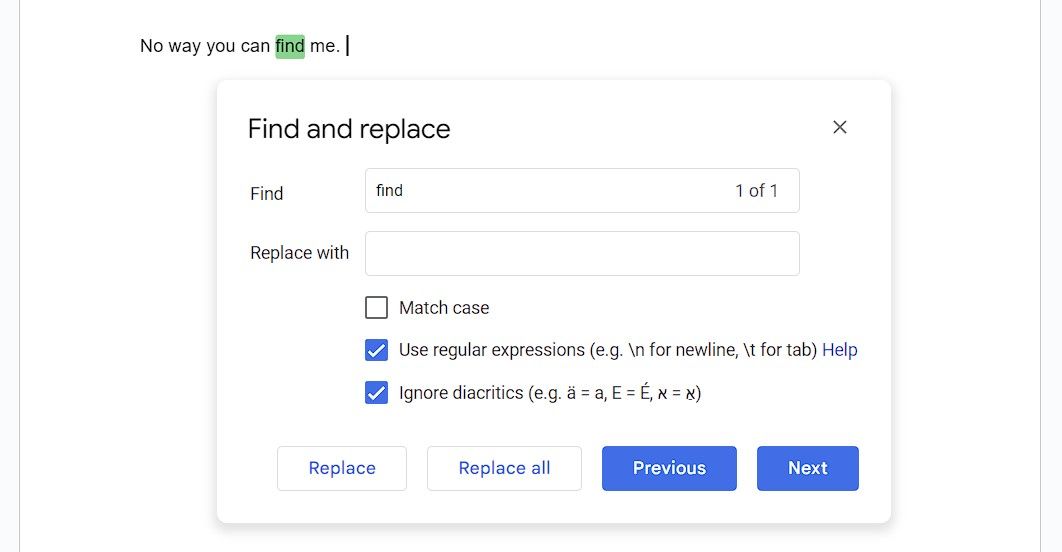
Para começar a usar “Localizar e Substituir” com RegEx no Google Docs, pressione Ctrl/Cmd + F para ativar o menu de busca. Em seguida, clique nos três pontos verticais para acessar a janela de “Localizar e Substituir”. Marque a opção “Usar expressões regulares” e você estará pronto para começar.
Se preferir, você pode acessar a janela de “Localizar e Substituir” com um atalho: Ctrl + H no Windows ou Cmd + Shift + H no Mac.
O Google Docs utiliza a sintaxe RE2 para RegEx, e você pode consultar o guia completo da sintaxe na página do RE2 no GitHub para obter mais informações. Se você não está familiarizado com RegEx, os exemplos abaixo de uso comum podem ajudar a elucidar o seu funcionamento.
Substituição de Palavras com Precisão Aprimorada
Um problema comum com a ferramenta padrão “Localizar e Substituir” é que ela frequentemente altera palavras dentro de outras palavras. Por exemplo, se você busca trocar a palavra “sol” por “lua”, você pode acabar alterando “isolado” para “ilulado” ou “solstício” para “luastício”. Isso pode causar modificações estranhas e indesejadas.
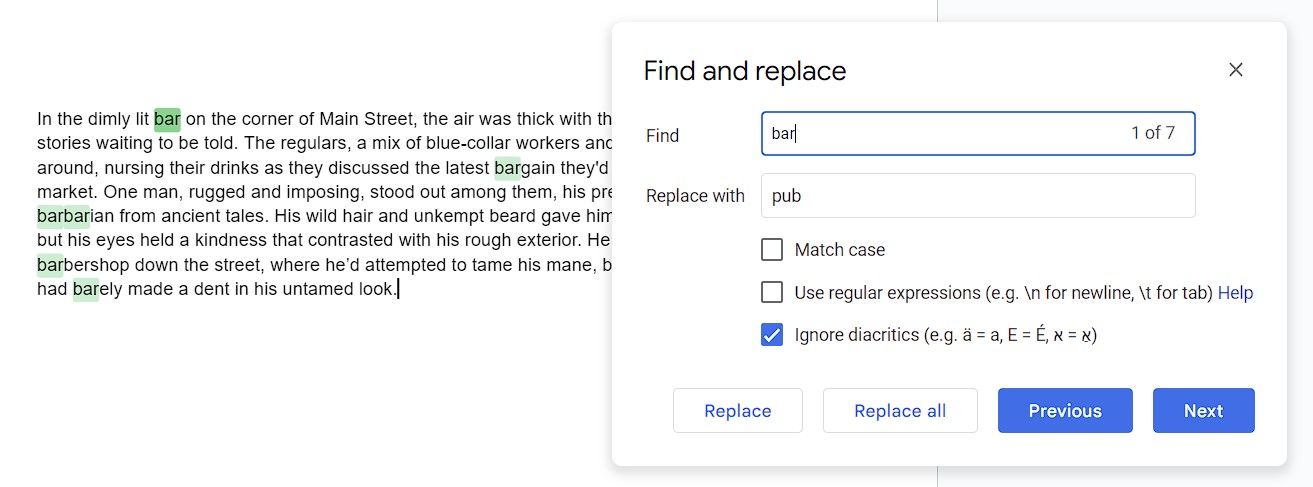
É aqui que RegEx se torna útil. Com RegEx, você pode especificar que deseja localizar somente a palavra exata “sol”, e não instâncias onde “sol” faz parte de uma palavra maior. Na sintaxe RE2 de RegEx, \b indica os limites de uma palavra, assegurando que a busca se restrinja à palavra em si, sem alterar outras palavras que contenham as mesmas letras.
Neste exemplo, a seguinte sequência irá localizar apenas a palavra “sol”:
\b(sol)\b
Após inserir essa sequência, você pode digitar “lua” no campo “Substituir por” e clicar em “Substituir tudo” com confiança, sabendo que somente as correspondências exatas da palavra “sol” serão alteradas.
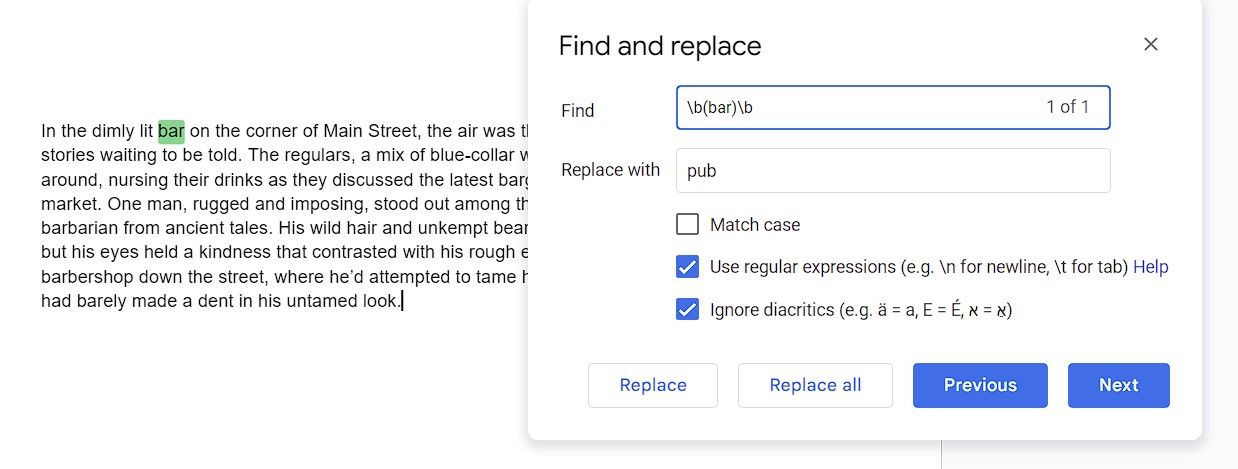
Remoção de Números de Citação
Afirmações necessitam de números de citação para informar ao leitor a fonte da informação e garantir sua validade. No entanto, se você está citando um site, pode não necessitar desses números, uma vez que o texto não incluirá uma longa lista de referências. Nestes casos, os números de citação podem desordenar o texto.
Com RegEx, você pode remover rapidamente esses números de citação no Google Docs, mantendo somente o texto necessário. Observe o texto abaixo:
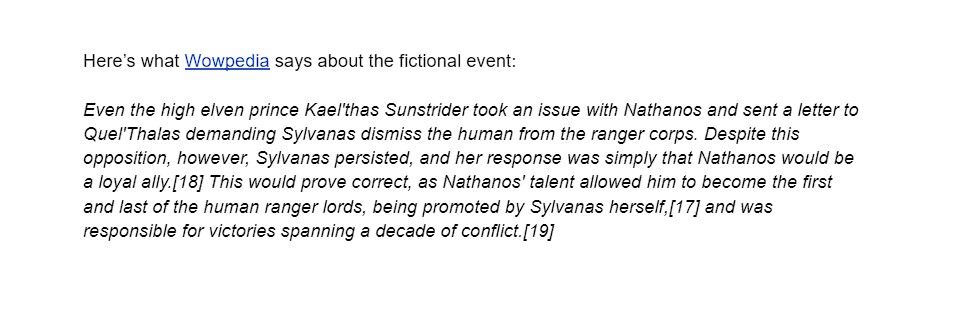
Remover os números de citação e colchetes um por um pode ser cansativo. No entanto, a sequência RegEx abaixo pode encontrar todos os números de citação de uma só vez:
\[\d+\]
O \d+ indica que procuramos por um ou mais dígitos, e os colchetes ([ ]) significam que os dígitos estarão entre colchetes. A partir daqui, deixe o campo “Substituir por” vazio e clique em “Substituir tudo” para excluir os números de citação.
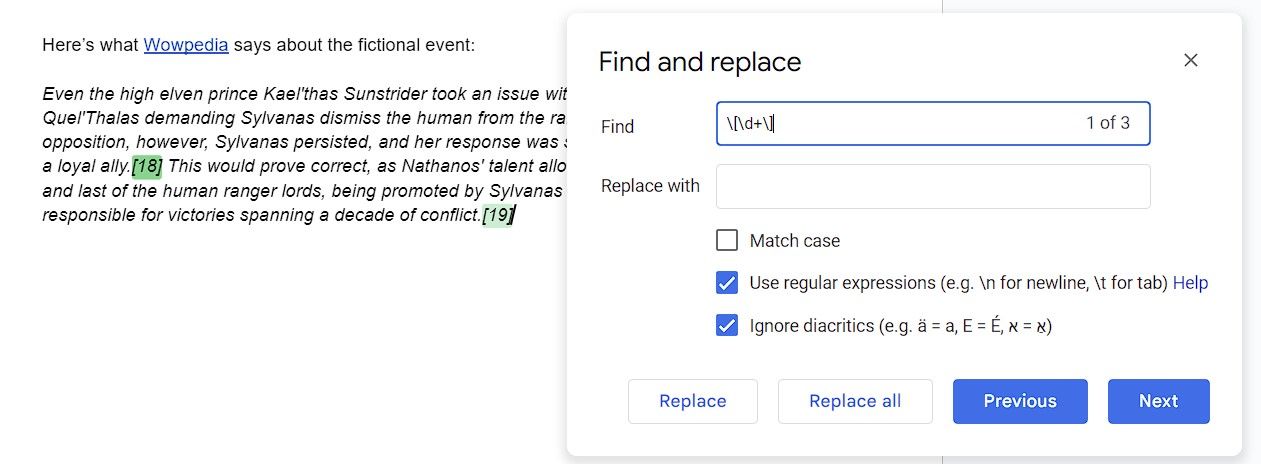
Localização de Palavras Duplicadas
Palavras duplicadas frequentemente surgem em nossos textos, especialmente após a revisão. Nosso cérebro tende a ignorá-las automaticamente, dificultando a sua identificação durante a leitura. Embora um verificador de gramática eficaz possa detectar palavras duplicadas, você também pode utilizar RegEx no Google Docs para encontrá-las.
Uma funcionalidade interessante de RegEx é a referência retrógrada, que permite que a sequência lembre o que foi procurado. Você pode utilizá-la para encontrar palavras duplicadas consecutivas com este RegEx:
\b(\w+)\s+\1\b
O código acima demarca os limites das palavras com \b, identifica uma palavra com \w+ e coloca essa palavra entre parênteses para criar um grupo de captura, possibilitando a referência posterior. O \s+ representa um ou mais espaços em branco, e o \1 é uma referência retrógrada ao primeiro grupo capturado (a própria palavra).
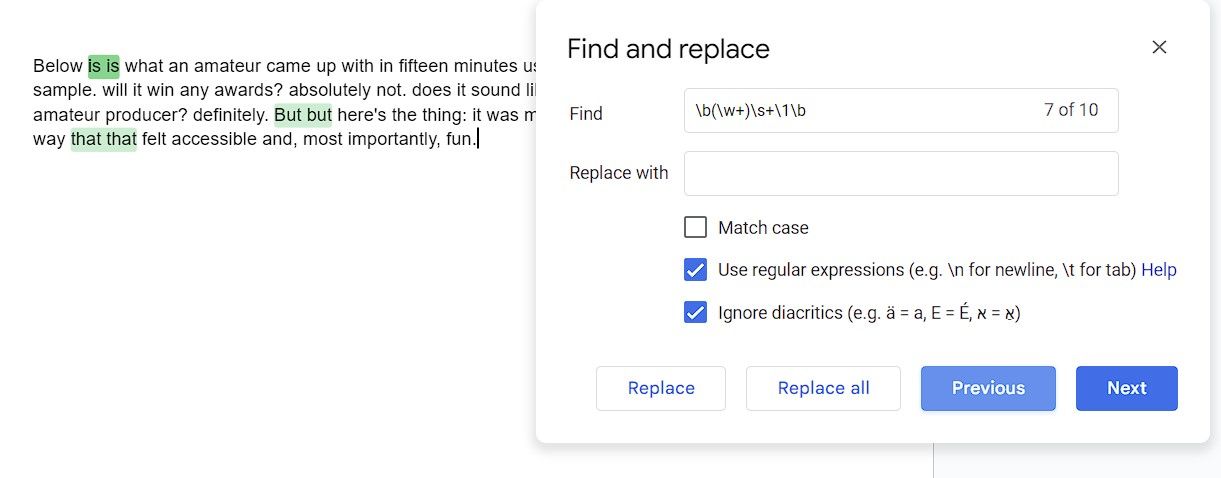
Em suma, a sequência RegEx busca uma palavra, seguida por espaço(s) em branco, e então a mesma palavra novamente. Isso destaca eficientemente todas as palavras repetidas no documento.
Se o Google Docs permitisse RegEx para substituições, seria possível remover todas essas duplicatas em um único passo. No entanto, é necessário encontrá-las com RegEx e removê-las individualmente.
Limpeza de Links da Web
URLs frequentemente contêm parâmetros de rastreamento desnecessários, tornando-os extensos e pouco atrativos. Esses parâmetros geralmente ajudam o site a rastrear informações como a forma que você encontrou a página, se está logado, entre outros. Embora você não se importe com esse rastreamento, estes parâmetros adicionais tornam as URLs maiores do que o necessário.
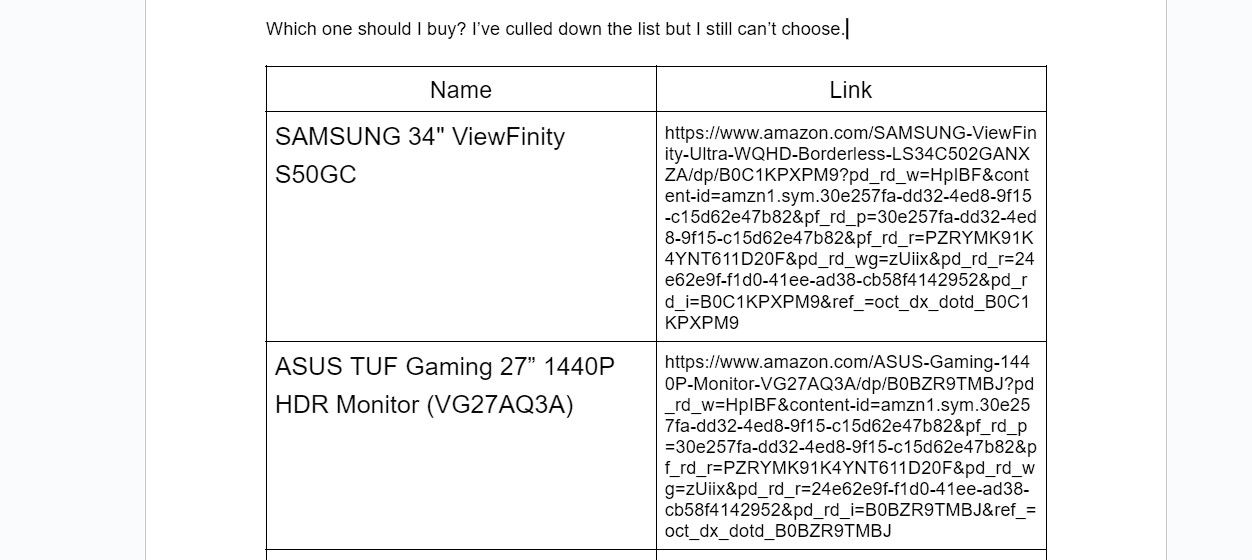
RegEx pode auxiliar na limpeza dessas URLs removendo tudo após o ponto de interrogação, que é onde, normalmente, começam os parâmetros de rastreamento:
\?(.+)
A sequência começa com um ponto de interrogação. O ponto (.) corresponde a qualquer caractere, e o mais (+) representa um ou mais elementos anteriores (neste caso, qualquer caractere). Embora a sequência RegEx destaque os parâmetros desnecessários nas URLs, há uma pequena questão: se você tiver uma frase com um ponto de interrogação usado como pontuação, a sequência também o identificará.
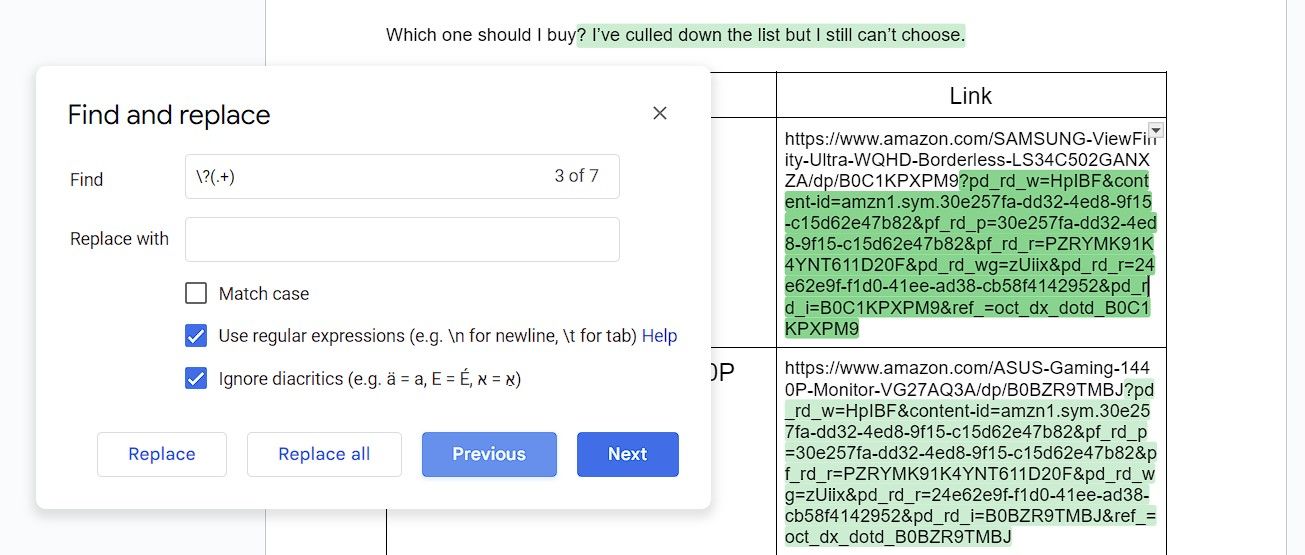
Para evitar isso, você pode ajustar a sequência RegEx:
\?(?!\s)(.+)
Nesta sequência, o ?! é uma asserção look-ahead negativa, garantindo que o caractere logo após o ponto de interrogação não seja um espaço em branco (\s). Isso excluirá perguntas reais do padrão.
Agora você pode remover com segurança as informações indesejadas das URLs, substituindo-as por nada. Com URLs mais limpas, a tabela se torna menos confusa.
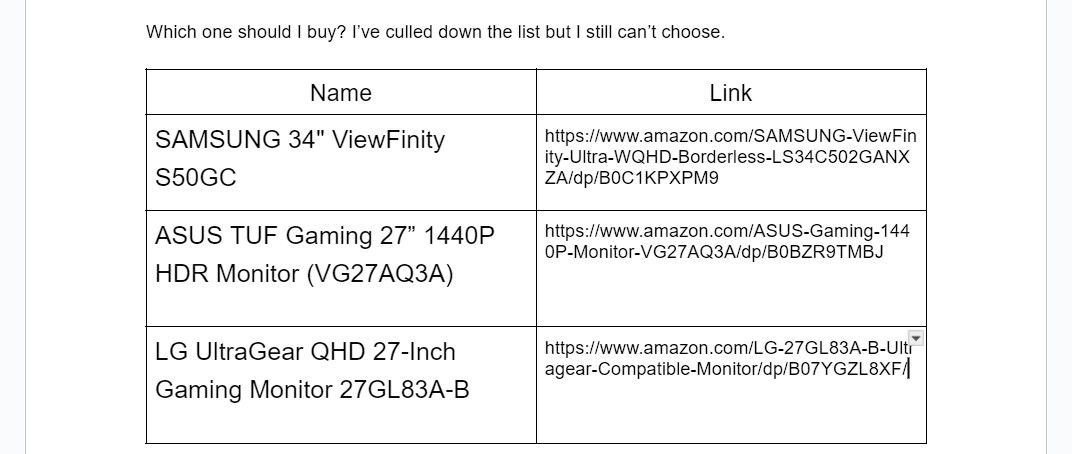
Certifique-se de verificar as URLs finais para garantir que continuem funcionando!
Estes exemplos são apenas algumas das muitas formas que RegEx pode ajudar no Google Docs. Embora possa parecer intimidador no início, RegEx é fácil de entender uma vez que você se familiarize com ele. Comece a experimentar e logo descobrirá quanto tempo e esforço RegEx pode economizar.